Už vás nebaví váš pomalý telefón s Androidom? Trvá odpoveď dlhšie ako zvyčajne? Je celkom zrejmé, že smartfóny a tablety so systémom Android majú tendenciu byť časom pomalé a pomalé. Kúpili ste si úplne nový smartfón so systémom Android a po niekoľkých mesiacoch používania ste si uvedomili, že nefunguje tak hladko, ako predtým.
A všetci sme tam boli a problém sa neobmedzuje iba na telefóny strednej triedy a lacné telefóny – niekoľko špičkových smartfónov je ešte náchylnejších na spomalenie, oneskorenia a zamrznutia.
Je skutočne rozčuľujúce vyhadzovať stovky dolárov za špičkové smartfóny, len aby ste zistili, že plynulý a rýchlejší výkon Androidu, ktorý ste očakávali, zostáva nepolapiteľný.
Ak vaše zariadenie so systémom Android nefunguje hladko a okamžite nereaguje na každé klepnutie ako kedysi, nemusíte sa o to viac starať, pretože ste sa dostali na správnu stránku.
V tejto príručke vás prevedieme niektorými z najjednoduchších, no účinných tipov a trikov zrýchlite svoj telefón s Androidom.
Jednoduché tipy a triky na zrýchlenie fungovania Androidu:
Výkon svojho telefónu s Androidom môžete rýchlo zlepšiť a zrýchliť ho podľa niekoľkých jednoduchých tipov. Tu je to, čo musíte urobiť, aby ste mohli začať.
1. Uistite sa, že máte nainštalované najnovšie aktualizácie systému Android
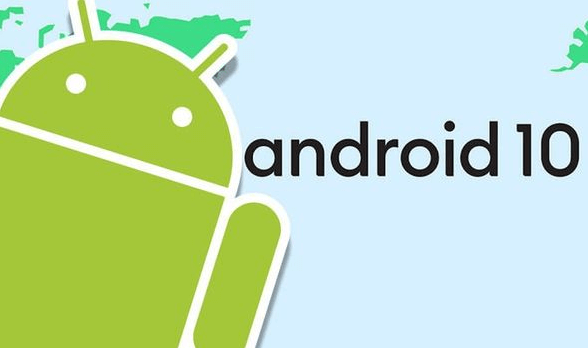
Udržujte svoj telefón s Androidom aktuálny vám môže pomôcť zrýchliť jeho výkon a urýchliť jeho chod ako kedykoľvek predtým. Vzhľadom na to výrobcovia zariadení pravidelne vydávajú najnovšie aktualizácie systému Android, ktoré obsahujú kritické opravy chýb, nové funkcie a vylepšené funkcie.
Spoločnosť Google tiež vydáva mesačné aktualizácie zabezpečenia na opravu chýb zabezpečenia, ktoré boli nedávno objavené. Vo všeobecnosti výrobcovia originálnych zariadení (OEM) používajú na distribúciu najnovších aktualizácií systému Android pre vaše zariadenie metódu OTA (over-the-air).
Ak ste však omylom vymazali upozornenie na aktualizáciu, môžete aktualizáciu nainštalovať manuálne podľa krokov uvedených nižšie:
- Najprv prejdite do nastavení telefónu.
- Posuňte zobrazenie nadol a klepnite na Systém > Aktualizácia systému > vyhľadať aktualizácie.
- Ak je k dispozícii aktualizácia, ihneď si ju stiahnite a nainštalujte.
Rovnaké pravidlo platí aj pre aplikácie telefónu, takže prejdite do Obchodu Google Play a klepnite na Ponuka > moje aplikácie a hry > aktualizovať všetko.
Čítaj viac: 5 najlepších spôsobov, ako zrýchliť váš webový prehliadač a rýchlosť internetu
2. Vymažte vyrovnávaciu pamäť aplikácie alebo úložisko údajov
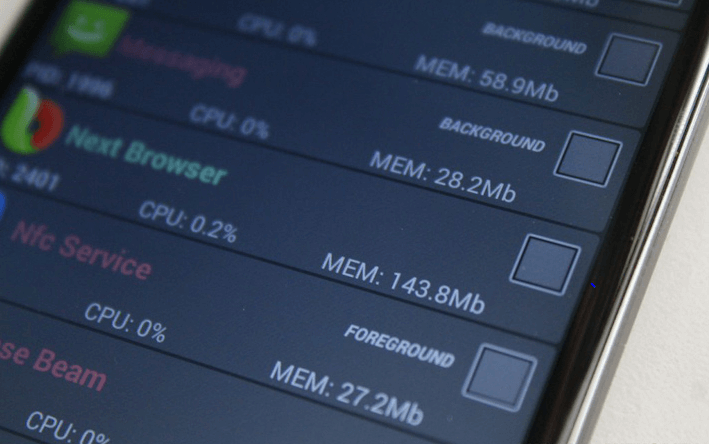
Keď otvoríte aplikáciu alebo navštívite webovú stránku, vaše zariadenie automaticky ukladá súbory, obrázky, skripty a ďalšie údaje vo forme vyrovnávacej pamäte, aby ste ich mohli rýchlo načítať pri každej opätovnej návšteve.
Ak je však váš telefón voľný úložný priestor dostane menej ako 10 %, potom sa môžete stretnúť s rôznymi problémami, ako je spomalenie, uzávierka a oneskorenia pri hraní hier, načítanie aplikácie trvá večnosť atď.
Ak chcete, aby bol váš Android rýchlejší, je dôležité vymazať údaje z vyrovnávacej pamäte pre menej dôležité aplikácie, aby ste sa uistili, že nezaberú veľké množstvo úložného priestoru, keď sa nepoužívajú.
Postupujte podľa krokov uvedených nižšie vymazať údaje vo vyrovnávacej pamäti na uvoľnenie miesta v telefóne s Androidom:
- Najprv prejdite do nastavení telefónu.
- V časti Nastavenia klepnite na „Aplikácie a upozornenia“ a potom kliknite na „Zobraziť všetky aplikácie“ možnosť.
- Teraz klepnite na príslušnú aplikáciu a vyberte „Úložisko a vyrovnávacia pamäť“ možnosť.
- Tu si môžete vybrať buď 'Vymazať vyrovnávaciu pamäť' (vymazať dočasné údaje) príp 'Vymazať obsah pamäte' (trvalo odstrániť všetky údaje aplikácie) podľa vašej potreby.
Ak ste po vymazaní údajov z vyrovnávacej pamäte nezaznamenali žiadne zlepšenie rýchlosti vášho zariadenia Android, skúste odinštalovať aplikácie, ktoré už nepotrebujete.
3. Zbavte sa nepotrebných aplikácií

Ak vo vašom zariadení so systémom Android stále dochádza po uvoľnení miesta v úložisku málo miesta, môžete skúsiť odstrániť aplikácie, ktoré už nepoužívate. Zbavenie sa takýchto nechcených aplikácií vám môže pomôcť uvoľniť niektoré zdroje CPU a zabiť procesy na pozadí, čo vám môže v konečnom dôsledku pomôcť zvýšiť rýchlosť vášho zariadenia Android.
4. Zakážte bloatware alebo predinštalované aplikácie v systéme Android
V súčasnosti sa každý smartfón dodáva s množstvom predinštalovaných aplikácií (nazývaných aj bloatware), ktoré sú nainštalované vo vašom zariadení výrobcu alebo operátora, či už je to užitočné alebo nie, a často majú tendenciu plytvať pamäťou telefónu a spotrebúvať cenné veci zdrojov.
Preto sa odporúča zakázať tie predinštalované systémové aplikácie z vášho zariadenia, ktoré už nie sú k ničomu. Stačí ísť do svojho Nastavenia telefónu > Aplikácie a upozornenia > Zobraziť všetky aplikácie zobrazíte zoznam všetkých aplikácií nainštalovaných v telefóne.
Identifikujte aplikácie, ktoré už nepotrebujete, a kliknite na „Zakázať“ možnosť zabrániť ich spusteniu na pozadí.
Android stále beží pomaly? Prejdite na ďalší krok.
Čítaj viac: 15 najlepších aplikácií na správu súborov pre Android v roku 2020
5. Vyčistite obrazovku telefónu s Androidom
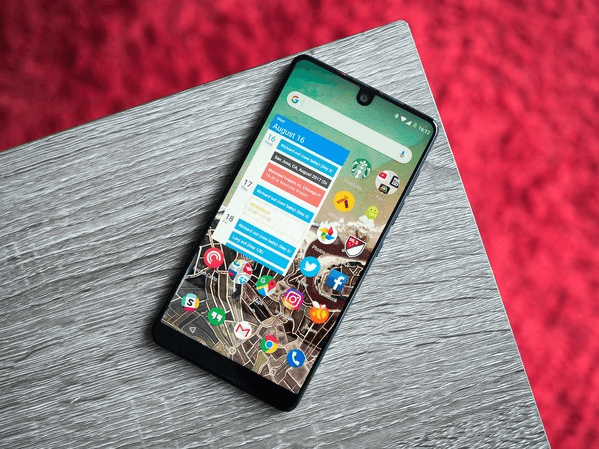
Väčšina živých a animovaných tapiet spotrebúva veľa batérie a CPU a často má tendenciu spomaľovať veci, najmä ak používate lacný telefón.
Takže čím je vaša domáca obrazovka organizovanejšia a prehľadnejšia, tým lepšie z hľadiska rýchlosti a výkonu. Pokúste sa tiež vyčistiť spleť ikon skratiek z domovskej obrazovky, aby bola prehľadnejšia.
6. Používajte odľahčené verzie aplikácií (ak sú k dispozícii)
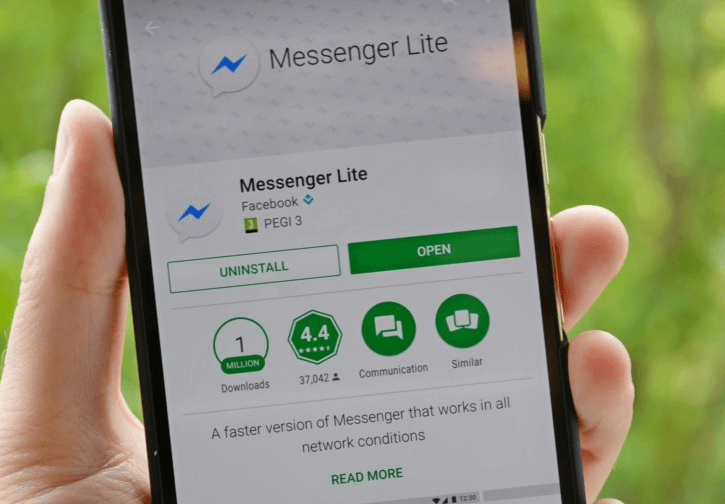
Ak používate smartfón nižšej kategórie s malým množstvom pamäte RAM a úložiska, používanie zle optimalizovanej aplikácie môže nepriaznivo ovplyvniť výkon vášho zariadenia.
Trh je plný oficiálnych „odľahčených“ verzií populárnych aplikácií, ako sú PUBG, Facebook, Uber, Chrome, Skype, Twitter, LinkedIn a ďalšie.
Používanie odľahčených verzií takýchto aplikácií vám môže pomôcť šetrite batériu a údaje. Tieto aplikácie sú tiež skutočne skvelou voľbou, najmä ak chcete zrýchliť svoje zariadenie Android.
7. Zakázať režim okolitého zobrazenia
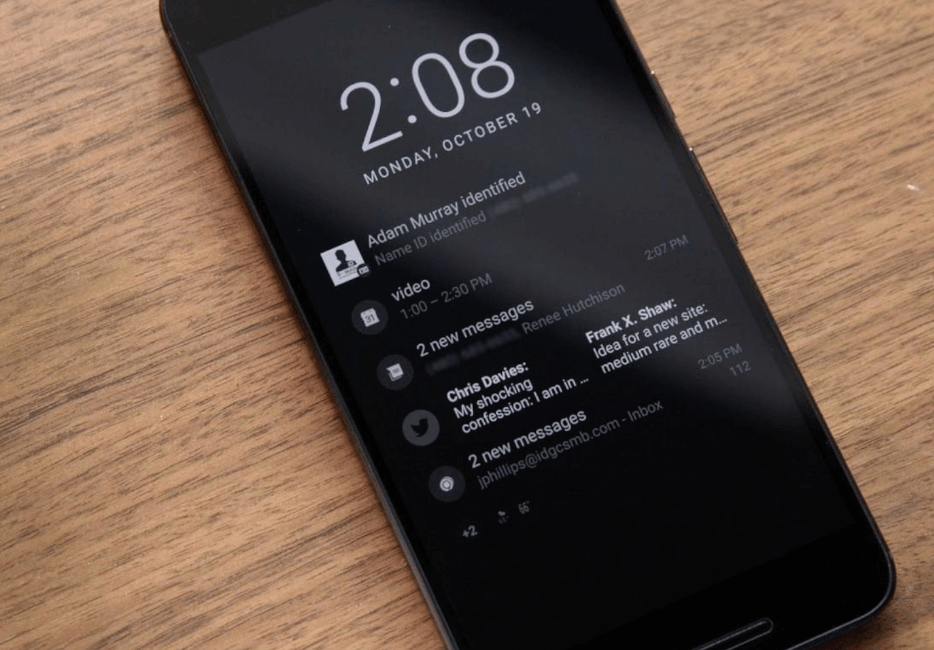
Mnoho moderných smartfónov so systémom Android je vybavených zaujímavou možnosťou s názvom Ambient Display umožňuje používateľom rýchlo sa pozrieť na nové prichádzajúce upozornenia bez toho, aby sa ich museli dotýkať telefón. Táto funkcia však môže rýchlo vybiť batériu vášho telefónu a v konečnom dôsledku znížiť výkon a rýchlosť vášho zariadenia so systémom Android do istej miery.
Ak chcete, aby Android fungoval rýchlejšie a šetrila výdrž batérie, odporúčame vám vypnúť režim okolitého displeja na vašom telefóne alebo tablete.
Ak váš telefón s Androidom stále beží pomaly, pokračujte ďalším krokom.
Čítaj viac: 12 najlepších aplikácií na ochranu osobných údajov pre Android v roku 2020
8. Ak nič nefunguje, vykonajte obnovenie továrenských nastavení
Ak ste vyskúšali všetky vyššie uvedené metódy a váš telefón stále nefunguje hladko, jedinou možnosťou, ktorá vám zostáva, je obnovenie továrenských nastavení. Ak to chcete urobiť, postupujte podľa krokov uvedených nižšie:
- Najprv otvorte nastavenia telefónu.
- V časti Nastavenia klepnite na Systém > Možnosti obnovenia > Vymazať všetky údaje (obnovenie továrenských nastavení). Ak sa zobrazí výzva, zadajte svoj bezpečnostný PIN/heslo alebo vzor.
- Po dokončení vymazávania údajov sa znova prihláste pomocou účtu Google v telefóne a obnovte zálohované údaje.
- Teraz podľa pokynov na obrazovke nastavte svoje zariadenie a skontrolujte, či sa tým zrýchli váš telefón s Androidom.
Poznámka: Ak nemôžete otvoriť nastavenia telefónu alebo nemôžete nájsť možnosť resetovania, môžete jednoducho použiť kombináciu tlačidiel napájania a hlasitosti na obnovenie továrenského nastavenia telefónu. Konkrétne pokyny nájdete na webovej lokalite podpory výrobcu vášho operátora alebo zariadenia.
To je všetko priatelia! Toto uzatvára náš sprievodca, ktorý vám poskytne jasný prehľad o tom, ako zrýchliť váš Android. Dúfame, že tieto vyššie uvedené tipy a triky vám pomohli zlepšiť výkon a zrýchliť váš pomalý telefón s Androidom.
Takže nabudúce, keď vaše zariadenie beží pomaly, uistite sa, že použijete tieto tipy na optimalizáciu smartfónu so systémom Android na plynulý a rýchlejší výkon.